Команды общего редактирования
В случае опции Delta (Дельта) система AutoCAD запрашивает:
- Enter delta length or [Angle] <0.0000>: Приращение длины или [Угол/ <0.0000>:)
На это вы задаете величину приращения в миллиметрах (положительную случае увеличения длины и отрицательную в случае уменьшения длины), система AutoCAD выдает следующий запрос:
- Select an object to change or [Undo]: Выберите объект для изменения или [Отменить]:)
Опция U (О) отменяет предварительную установку способа увеличения и возвращает к более раннему запросу. Если вы указываете объект, то он изменяется (увеличивается или уменьшается, в зависимости от знака величины удлинения), причем с того конца, ближе к которому вы указали изменяемый объект. Далее циклически повторяется запрос о выборе объекта для вменения, пока вы не нажмете клавишу Enter.
Если вместо приращения длины вы выберете опцию Angle (Угол), то система запросит приращение угла (в угловых скобках при этом может выводить и предыдущее приращение):
- Enter delta angle: Введите приращение угла:)
Введите величину приращения (она может быть и отрицательной), и в ответ на следующий запрос выберите изменяемый объект.
Аналогично работают остальные опции команды LENGTHEN (УВЕЛИЧИТЬ). На рис. 3.36 показан пример увеличения дуги с помощью опции Dynamic (динамика). Начало "резиновой нити" показывает конец дуги перед изменением. Конец резиновой нити (с крестом) определяет новый центральный угол. Дуга строится системой AutoCAD с новой величиной, которая закрепляется фиксацией новой точки с помощью левой кнопки мыши.
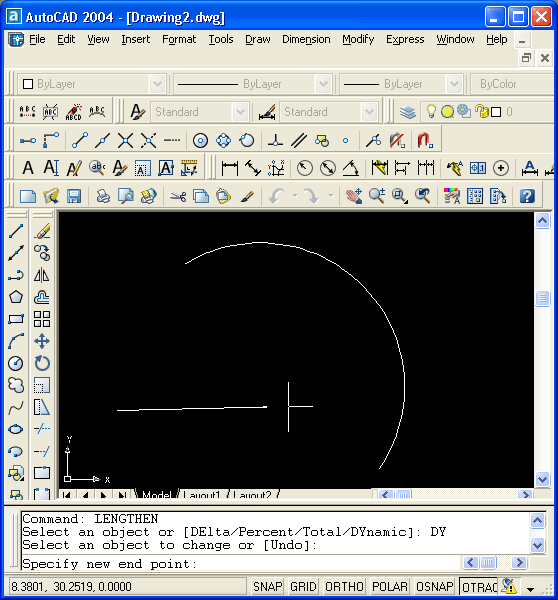
Рис. 3.36. Увеличение дуги с помощью опции DYnamic команды LENGTHEN
Кнопка  соответствует команде TRIM (ОБРЕЗАТЬ), позволяющей обрезать объект (объекты) с помощью пересекающих его (их) других объектов или удлинить его (их) до нужного объекта. Команду можно также вызвать из падающего меню Modify (Редакт) с помощью пункта Trim (Обрезать).
соответствует команде TRIM (ОБРЕЗАТЬ), позволяющей обрезать объект (объекты) с помощью пересекающих его (их) других объектов или удлинить его (их) до нужного объекта. Команду можно также вызвать из падающего меню Modify (Редакт) с помощью пункта Trim (Обрезать).
Первый запрос команды:
- Current settings: Projection = UCS Edge = None Select cutting edges… Select objects: (Текущие установки: Проекция = ПС К Кромки = Без продолжения Выберите режущие кромки… Выберите объекты:)
В первой строке этого сообщения показаны текущие установки команды, которые при необходимости могут быть изменены. Разберем механизм действия команды на примере рис. 3.37, на котором в левой части экрана показано положение объектов до операции обрезки, а справа – после нее.
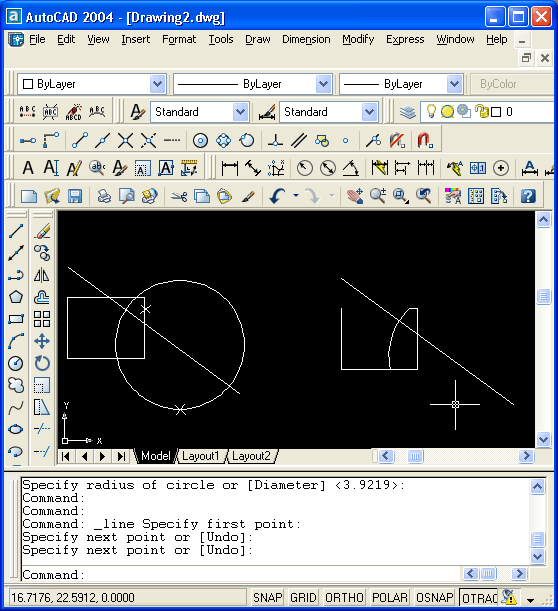
Рис. 3.37. Обрезка объектов
